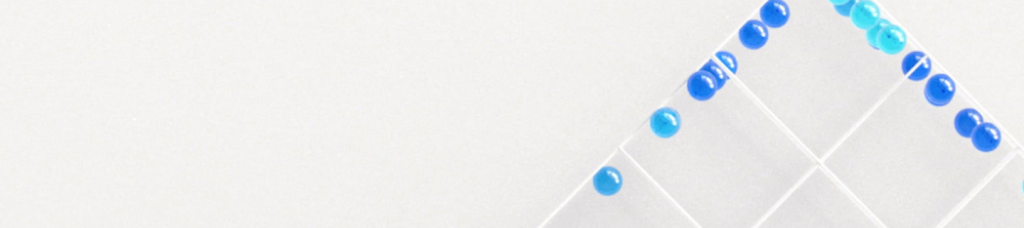IBM Cloud Blog
Citrix VM Tools(Xentools)の更新について (2/5)
2022年08月03日
カテゴリー IBM Cloud Blog | IBM Cloud テクニカルサポート
記事をシェアする:
IBM Cloudをご利用いただきありがとうございます。
前回はXentoolsの更新についてお話させていただきました。
今回からは更新の手順について、ご案内していきます。
まずは多くのお客様の環境に該当すると考えられるXentools9.xの更新についてです。
当Blog執筆時点でXentoolsの最新版は9.2.3となりますので、Xentools9.xの更新はマイナーバージョンのアップデートになります。前回お伝えしたとおり、メジャーバージョンのアップグレード時には導入済みの古いXentoolsのアンインストールが必要となりますが、同一メジャーバージョン内でのアップデートではアンインストールは不要です。(正常にXentoolsが導入されている環境が前提です)
そのため、Xentools9.x環境における更新はインストーラーパッケージを実行してウィザードに従って導入をすすめ、その後指示に従って必要回数再起動するというのが大きな流れとなります。
1. システムバックアップを取得
2. インストーラーパッケージをダウンロードサイトから入手
http://downloads.service.softlayer.com/citrix/xen/
※ 上記ダウンロードサイトはIBM Cloud Private Networkに接続可能な端末からのみアクセス可能です。
3. インストーラーパッケージをVSIに配置
4. ネットワークインターフェースの設定を確認
※ Xentoolsを更新することで、ネットワークアダプターが新しいバージョンのアダプターに置き換わることがあります。この際に、もともと設定されていたネットワーク情報が引き継がれずDHCPになるという事象が確認されております。このような事象が発生した場合に備え、KVMコンソールから接続しネットワークの設定を手動で戻すことができるように作業前に設定情報を確認しておくことが推奨されます。
5. managementagentx64.msiを実行し、ウィザードに従って導入を進める
※ “Installation Update Settings” にて “Install I/O Drivers Now” が選択されていることを確認してください。
6. 表示される指示に従いWindowsを再起動
※ 再起動後にネットワーク越しに接続できない場合はKVMコンソールから接続しネットワークの設定を確認し、必要に応じて設定を戻してください。
7. 「プログラムと機能」にて”Citrix VM Tools”が導入されていることを確認
※ マイナーバージョンによって「プログラムと機能」に表示されるXentoolsの名称が異なります。
9.2.x – Citrix VM Tools
9.1.x – Citrix Hypervisor Guest Tools
9.0.x – Citrix Hypervisor PV Tools
8. 「デバイスマネージャー」から以下のデバイスが正常に稼働している状態であることと、Xentoolsに同梱されているバージョンになっていることを確認
8.1 ネットワークアダプター>XenServer PV Network Device #0/1 (xennet) – 9.1.1.8(Windows Server 2012/2012R2の場合)/9.1.2.23(Windows Server 2016以降)
8.2 記憶域コントローラー>XenServer PV Storage Host Adapter (xenvbd) – 9.1.2.20
8.3 システムデバイス>XenServer Interface (xeniface) – 9.1.4.23
8.4 システムデバイス>XenServer PV Bus(0002/C000) (xenbus) – 9.1.3.30
8.5 システムデバイス>XenServer PV Network Class (xenvif) – 9.1.5.48
※ 上記デバイスのバージョンはXentools9.2.3のものです。以下のKBを参照し、導入されるバージョン毎に適切なバージョンに読み替えてください。
CTX235403 : Updates to Citrix VM Tools for Windows – For XenServer and Citrix Hypervisor
https://support.citrix.com/article/CTX235403
今回のポイント
・Xentoolsのマイナーバージョンのアップデート時にはアンインストールは不要
・Xentools更新作業前にはバックアップ取得が推奨される
・Xentools更新作業によってネットワークの設定がDHCPに変わることがある
・Xentools更新作業後は「プログラムと機能」と「デバイスマネージャー」を確認する
次回はXentools7.xから9.xへのアップグレード手順について説明します。
当Blogは、2022/06のIBM Cloud環境をベースにした検証結果を元に記載いたしました。
お客様の OS 環境によっては、ご紹介する手順で XenTools をアップグレードいただけない場合もあるかと思います。
その場合、ご利用中のVSIの OS を再ロードすることで、最新のメジャーバージョンの Xentools が導入された状態で新たな OS 環境を入手いただく方法もあります。(※ OS を再ロードするとIBM Cloudでプロビジョニング用に用意されたイメージによってOSが上書きされるため、もともとOS上に保管されていたデータが失われます。そのため、必要に応じて再ロードの前にデータのバックアップを行ってください。)
https://cloud.ibm.com/docs/bare-metal?topic=bare-metal-reloading-the-os
著者: IBM Cloud テクニカルサポート
1回目 Citrix VM Tools(Xentools)の更新について
2回目 Xentools9.xの更新手順 ←当ブログ
3回目 Xentools7.xから9.xへのアップグレード手順
4回目 Xentools7.xと9.xが重複導入されている環境の9.xのクリーンインストール手順
最終回 Xxentoolsの自動更新の無効化
IBM Cloud『医療機関向けクラウドサービス対応セキュリティリファレンス (2024年度)』公開のお知らせ
IBM Cloud Blog, IBM Cloud News
このたびIBM Cloudでは総務省ならびに経済産業省が提唱する医療業界におけるクラウドサービスの利活用に関するガイドラインに対応していることを確認し、整理したリファレンス『医療機関向けクラウドサービス対応セキュリティリ ...続きを読む
IBM Cloud追加認定のお知らせ – ISMAP登録
IBM Cloud Blog, IBM Cloud News
昨年認定取得いたしましたIBM CloudのISMAP登録において、本日4月4日にサービスが追加されたことをお知らせします。 認定の概要は以下の通りです。詳細情報はISMAP公式サイト内のISMAPクラウドサービスリスト ...続きを読む